Nettoyage pendant l’impression
Cette machine compte les heures d’impression, et quand ces heures cumulées atteignent une certaine durée, un nettoyage automatique est effectué. Quand le nettoyage est terminé, le temps d’impression cumulé est réinitialisé. Ce nettoyage se fait pendant l’impression, ce qui peut affecter la qualité de l’impression.
Pour éviter de nettoyer pendant une impression, il faut d’abord atteindre le temps nécessaire pour le nettoyage. Ensuite, utilisez le logiciel RIP pour confirmer le temps nécessaire pour l’impression. Si le temps nécessaire à l’impression est plus long que le temps de nettoyage, procédez à un nettoyage normal avant l’impression. Cela provoquera la réinitialisation du temps d’impression cumulé. Sinon, il est possible de modifier la qualité d’impression pour réduire le temps nécessaire à l’impression. Ces deux méthodes peuvent être utilisées pour éviter que le nettoyage ne se fasse pendant une impression.
1. Confirmez le temps d’impression cumulé.
- Appuyez sur [MENU].
-
Appuyez plusieurs fois sur [▼] pour afficher l’écran suivant.
- Appuyez sur [▶] une fois, puis appuyez plusieurs fois sur [▼] pour afficher l’écran ci-dessous.
- Appuyez sur [▶] pour afficher l’écran suivant.
- Appuyez sur "▲" ou "▼" pour sélectionner "SHOW".
- Appuyez sur [ENTER] pour confirmer votre saisie.
- Chargez le média pour afficher l’écran illustré ci-dessous.
Le temps restant avant le nettoyage s’affiche après "CL.".
RAPPELRéglage par défaut : "HIDE"
2. Confirmez le temps nécessaire pour l’impression.
- Affichez la fenêtre Paramètres de travail.
-
Confirmez le temps nécessaire pour l’impression.
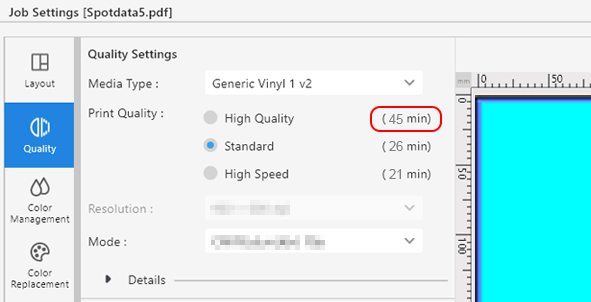
3. Effectuez un nettoyage normal.
- Appuyez sur [FUNCTION].
- Appuyez sur [▼], puis [▶][▼] pour afficher l’écran illustré ci-dessous.
-
Appuyez sur [ENTER].
L’écran illustré ci-dessous s’affiche, puis le nettoyage commence. Le temps restant (approximatif) de la procédure s’affiche à l’écran. (L’affichage ci-dessous est un exemple. "01:45" = « 1 minute et 45 secondes »)
Une fois terminé, l’écran ci-dessous s’affiche à nouveau.
-
Appuyez sur [▲].
- Appuyez sur [ENTER].Veillez à ce qu’il n’y ait pas de perte ou de déplacement de buses.